티스토리 블로그 글자수 세기 확장 프로그램 설치로 작성 중인 글의 글자수 및 핵심 키워드 숫자를 확인할 수 있습니다. 블로그 포스팅 시, 적절한 키워드와 글자 수는 검색 엔진 최적화 필수 요소 중 하나입니다. 프로그램 설치로 간편하게 글자수 확인하고 키워드 체크하며 블로그 작성하시기 바랍니다.
티스토리 블로그 글자수 확인
블로그 포스팅에서 글자 수는 검색 엔진 최적화에 있어 중요한 요소입니다. 평균적으로 1,500자 에서 2,000자 정도의 글자 수는 되어야 짜임새 있는 글을 작성할 수 있기 때문입니다.
특히 작성자가 강조하고 싶은 핵심 키워드가 문단 어디에 위치하고, 글에 몇 번 사용되었는지 등의 이유로 검색 노출 상위에 랭크되기도 하고, 아래로 내려가기도 합니다.
동일한 주제로 작성된 블로그 포스팅 중 최상단 노출되는 글과 노출이 잘 되지 않는 글에는 여러 이유가 있습니다.
예를 들어 블로그 개설일, 블로그 지수, 사진의 유무, 내부링크, 외부링크 사용 등 다양한 이유가 존재합니다.
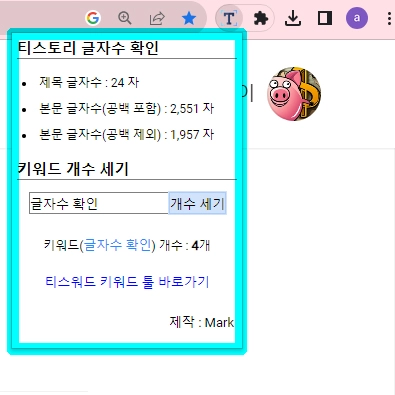
그러나 글자수 그리고 하나의 포스팅 전체 작성된 글자 수 대비 핵심 키워드가 총 몇 번 사용되었는지는 최상단 노출 조건의 여러 이유 중 하나입니다.
저 역시도 매번 성심성의껏 포스팅 작성 할 주제와 내용을 정리하고 큰 뼈대를 세우고 글을 작성하고 있습니다.
주제에 어울리는 핵심 키워드와 특정 단어의 조합에 따라 노출 순위가 변화하는지 등을 염두하여 작성 후, 수정을 거쳐 사람인 글자수 세기/ 맞춤법 검사기를 통해 확인 과정을 거치고 있습니다.
매번 사람인을 통해 확인하는 번거로운 과정을 생략하고 싶어 찾아보던 중 글자수 세기 크롬 확장프로그램을 발견하게 되었습니다.
소개드리는 프로그램을 설치하면 티스토리 블로그 글 작성 과정에서 글자수를 바로 확인할 수 있어, 글 작성 시간 또한 줄여주며 블로거의 피로감 또한 낮춰줍니다.
티스토리 확장 프로그램 설치
티스토리 글 작성 시 바로 글자수와 키워드 수를 바로 확인할 수 있는 확장 프로그램 설치를 진행해 보겠습니다.
- 티스토리 텍스트 카운터란?
구글 크롬 브라우저에서 사용할 수 있는 확장 프로그램입니다.
티스토리 글 본문에서 실시간으로 작성 글자수와 사용한 키워드 수를 바로 확인할 수 있습니다.
- 티스토리 텍스트 카운터 설치
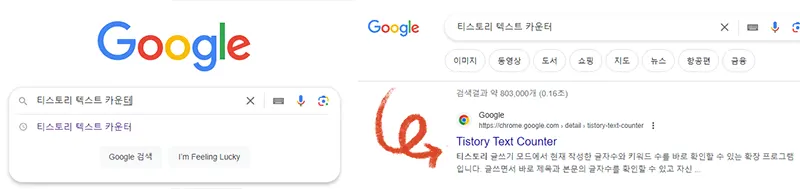
1. 구글 크롬 브라우저에서 '티스토리 텍스트 카운터' 검색해 주세요.
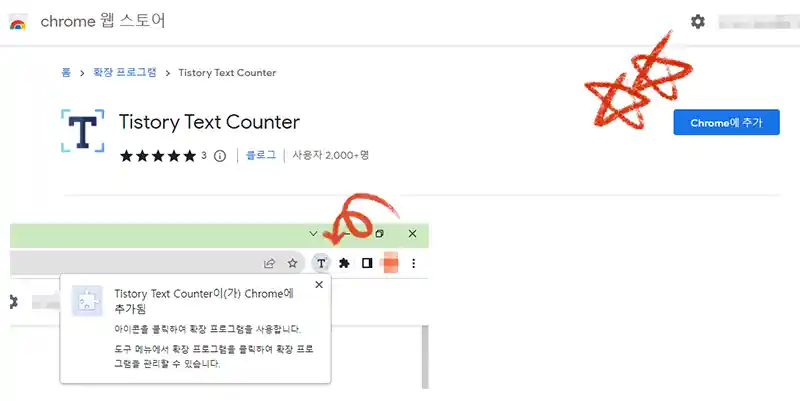
2. 티스토리 텍스트 카운터 클릭 → 크롬(Chrome)에 추가 클릭 → 확장 프로그램 추가 → 크롬 상단 주소창 오른쪽 끝부분 티스토리 텍스트 카운터가 크롬에 추가됨 메시지 확인합니다.
3. 크롬 브라우저 상단 오른쪽 끝부분 망치모양의 확장프로그램을 클릭하면 설치된, 티스토리 텍스트 카운터 확인 가능할 수 있습니다.
- 티스토리 텍스트 카운터 사용법
1. 티스토리 글 작성하며 현재까지 작성된 글자수와 키워드 수를 확인하고 싶을 때, 크롬 브라우저 상단 확장 프로그램 아이콘 클릭합니다.
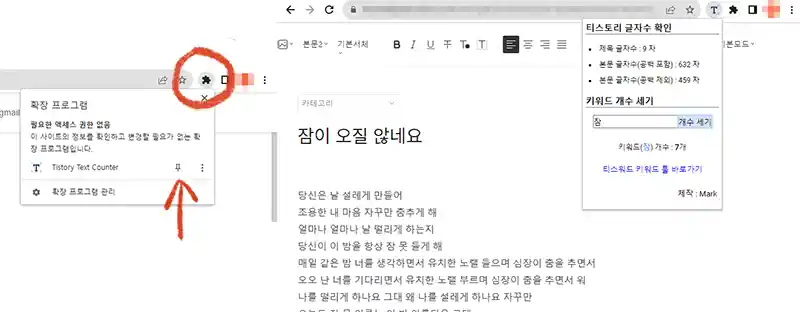
2. 티스토리 텍스트 카운터 클릭하면, 글자수 확인이 가능합니다. 제목 글자수/ 본문 글자수(공백 포함/미포함 구분)를 바로 보여줍니다.
3. 키워드 개수 세기 클릭하면 키워드 입력칸이 생기고 확인하고 싶은 키워드 입력 후 개수 세기를 눌러줍니다.
사용 방법 예시를 위해 장범준의 '잠이 오질 않네요' 노래 가사를 작성 후, 텍스트 카운터 확장 프로그램으로 글자수 세기와 키워드 잠의 개수를 확인해 봤습니다.
공백 제외 459자를 작성하고, 노래의 핵심 키워드라고 볼 수 있는 '잠'은 총 7번 사용한 걸로 바로 확인할 수 있습니다.
정말 쉽고 간편하게 작성된 총 글자수와 키워드 수를 확인할 수 있습니다. 이제라도 티스토리 텍스트 카운터를 알게 되어서 다행입니다.
추가한 확장 프로그램을 상단에 고정해서 바로 사용하실 분은 확장 프로그램 이름 옆 압정 모양을 클릭해 활성화해 주면 주소창 옆으로 아이콘을 노출할 수 있습니다.
티스토리 텍스트 카운터
글 작성 중 글자수와 키워드 사용 횟수를 바로 확인 할 수 있는 글자수 세기 확장 프로그램을 소개해드렸습니다.
티스토리 텍스트 카운터는 한번 설치를 통해 쉽고 간편하게 실시간으로 글 작성하며 글자수를 확인할 수 있습니다.
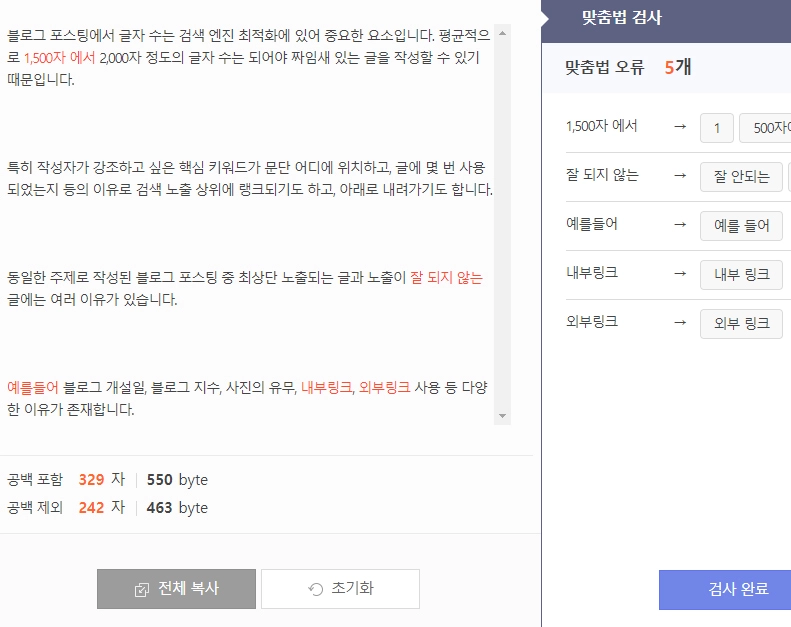
매번 맞춤법 검사기가 있는 웹사이트를 방문해 복사 붙여 넣기 하며 글자수 체크하지 않아 한결 편하게 글 작성할 수 있습니다.
앞으로 티스토리 블로거분들이 조금 더 편하게 글자수 세기 해 가면서 포스팅할 수 있기를 바랍니다. 또한 중복해서 사용된 키워드를 직접 확인해, 이를 수정하고 더 높은 순위에 작성글을 올려보셨으면 좋겠습니다.
다음에도 검색 엔진 최적화를 위한 꿀팁이 있으면 바로 공유드리도록 하겠습니다. 수익형 블로그를 운영하는 분들이라면 바로 티스토리 텍스트 카운터 설치 해 보세요.
▼수익형 블로그 시작하는 분들이 같이 보면 좋은 글▼
티스토리 구글 서치콘솔 등록 애드센스 신청 방법
티스토리 블로그 '돈이 되는 정보' 운영을 시작한 지 한 달이 조금 지났습니다. 글 발행이 20개가 넘어 구글 서치콘솔 등록과 애드센스 신청 하려고 합니다. 처음 하는 분들도 신청 방법 따라 할
mifu.tistory.com
'IT모바일 리뷰 > IT관련 정보' 카테고리의 다른 글
| 오토바이 스쿠터 내비게이션 앱 이륜차 설정 (0) | 2023.09.28 |
|---|---|
| 카톡 조용히 나가기 카카오톡 단체채팅방 몰래 (1) | 2023.09.22 |
| 네이버 H1 요소가 2개 이상 발견 오류 수정 방법 (0) | 2023.08.24 |
| 티스토리 구글 서치콘솔 등록 애드센스 신청 방법 (0) | 2023.08.20 |
| 우리동네GS 앱 회원가입 방법 GS Pay GS프레시 GS편의점 (0) | 2023.08.10 |




